Predĺžte výdrž batérie svojho MacBooku Pro pomocou týchto tipov
Výdrž batérie, výdrž batérie a výkon batérie sú hlavnými problémami väčšiny používateľov mobilných počítačov Mac, ktorí trávia hodiny mimo napájania MacBook Pros a ďalšie notebooky Apple. Aj keď majú prenosné zariadenia Apple dostatočný výkon batérie a bežia veľa hodín na jedno nabitie, čas chodu môže byť občas kratší, ako potrebujete.
Výdrž batérie môžete predĺžiť pomocou niekoľkých metód šetrenia batérie, o ktorých je známe, že fungujú.
Informácie v tomto článku sa týkajú prenosných počítačov Mac s macOS Sierra (10.12) a novším.
O kalibrácii batérie
Dosiahnutie maximálnej výdrže batérie vášho Macu začína batériou, ktorá je v dobrom stave a je kalibrovaná.
Pre notebooky Mac, ktoré majú vstavanú batériu nevymeniteľnú používateľom (vyrobené po roku 2008), sa kalibrácia nevyžaduje, pretože batéria je kalibrovaná vo výrobe. Apple tvrdí, že počas životnosti batérie nie je potrebná kalibrácia.
V starších prenosných počítačoch Mac s batériami, ktoré môže používateľ vymeniť, je potrebná kalibrácia internej batérie procesor, aby odhadol zostávajúce nabitie batérie a predpovedal, kedy sa použije aktuálne nabitie hore. Ak neviete, ako na to, čítajte ďalej
Vypnite nepoužívané služby
Váš prenosný Mac má mnoho vstavaných služieb, ako je AirPlay a Bluetooth, ktoré je možné vypnúť, ak ich nepoužívate.
Môžete zakázať Wi-Fi ak túto funkciu nepoužívate. Váš Mac tak nebude môcť neustále vyhľadávať aktívne bezdrôtové siete alebo vytvárať automatické pripojenie k sieti. V oboch prípadoch ušetríte energiu batérie vypnutím Wi-Fi.
Ako vypnúť Wi-Fi
Vypnutie Wi-Fi na vašom notebooku Apple:
-
Kliknite na Systémové preferencie ikonu v Docku v spodnej časti obrazovky.
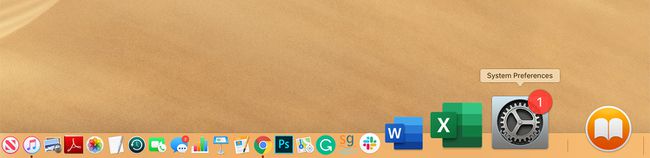
-
Kliknite sieť v okne Predvoľby systému.
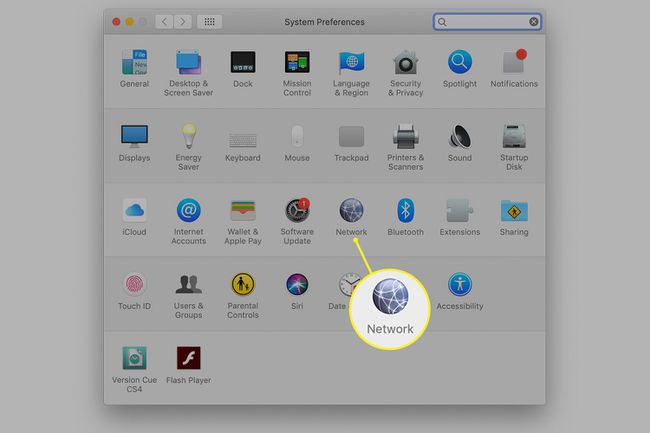
-
Vyberte Wi-Fi v zozname sieťových služieb na ľavej strane okna.
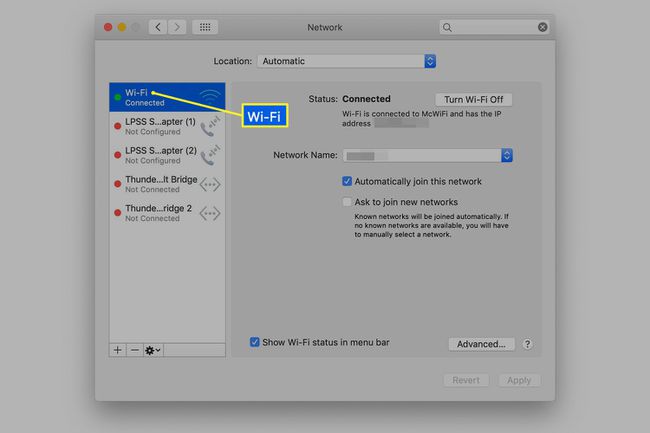
-
Kliknite Vypnite Wi-Fi vedľa položky Stav.
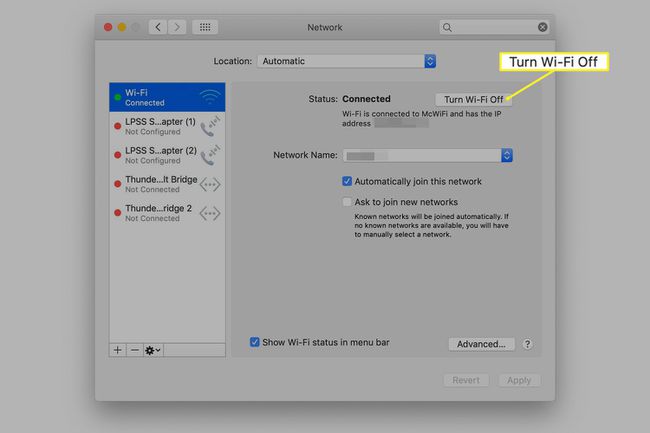
Ako vypnúť Bluetooth
Bluetooth, užitočný na pripojenie periférnych zariadení k vášmu notebooku, je ďalší odber energie, ktorý možno vypnúť, ak ho nepoužívate.
Spustiť Systémové preferencie z Docku.
-
Kliknite na Bluetooth ikonu v okne Predvoľby systému.
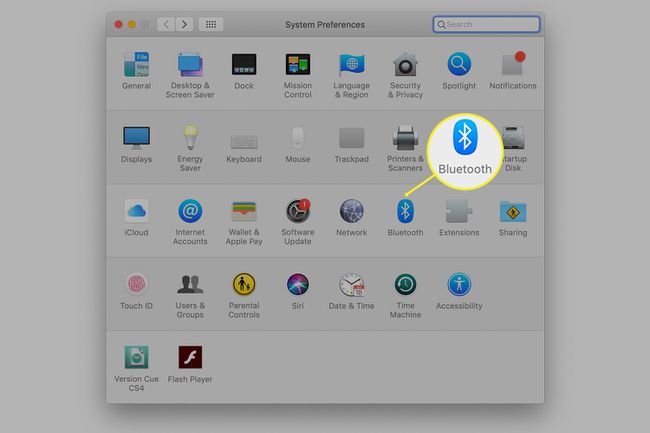
-
Klepnite Vypnite Bluetooth v okne predvolieb Bluetooth.
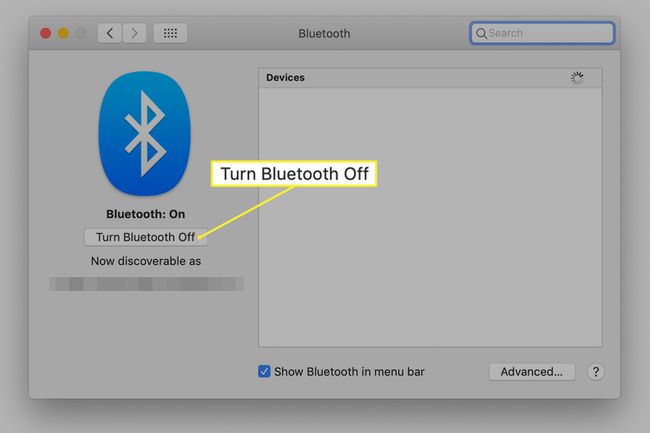
Ako vypnúť reflektor
Spotlight bežne pristupuje na váš disk, aby sledoval zmeny v systéme súborov. Aj keď vypnutím Spotlight môžete predĺžiť výdrž batérie, neodporúča sa to. Spotlight využívajú mnohé aplikácie so zabudovanými vyhľadávacími systémami, ako napríklad Mail. Vypnutie funkcie Spotlight môže spôsobiť zlyhanie funkcií vyhľadávania v mnohých aplikáciách. V niektorých prípadoch môže tiež spôsobiť, že sa aplikácia nenačíta alebo zamrzne, keď sa ju pokúsite použiť. Ak ste však odhodlaní vyžmýkať trochu viac času batérie, skúste tento kompromis.
Spustite Predvoľby systému a vyberte Spotlight ikonu v okne Predvoľby systému.
-
Vyberte Ochrana osobných údajov tab.
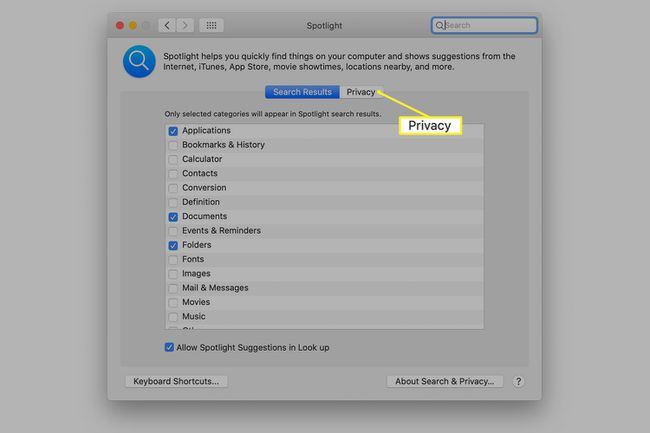
-
Presuňte disk vášho Macu do Ochrana osobných údajov zoznam a zahoďte ho.
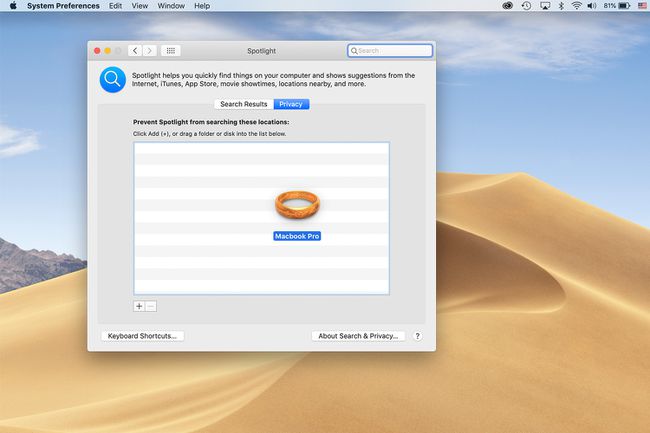
Táto akcia zabráni indexovaniu disku, ale nevypne Spotlight úplne. Umožňuje niektorým aplikáciám bežať bez zlyhania, hoci ich funkcie vyhľadávania nemusia fungovať.
Spravujte spotrebu energie
Panel Predvoľby energie v Systémových predvoľbách je miesto, kde môžete spravovať spotrebu energie vášho Macu. Existuje viacero možností, ako ušetriť výdrž batérie, vrátane vypnutia displeja a prepnutia diskov do režimu spánku. The Panel preferencií Energy Saver je najlepším miestom, kde začať s úsporou batérie.
Otočte sa pevné disky vášho Macu alebo po určitom čase nepoužívania vypnite displej. Panel predvolieb Energy Saver môžete použiť na prepnutie pevných diskov do režimu spánku, keď sa nepoužívajú. Vaše voľby na obrazovke Energy Saver môžu šetriť energiu batérie, ale nie je to jediná obrazovka preferencií, ktorú môžete použiť na šetrenie batérie.
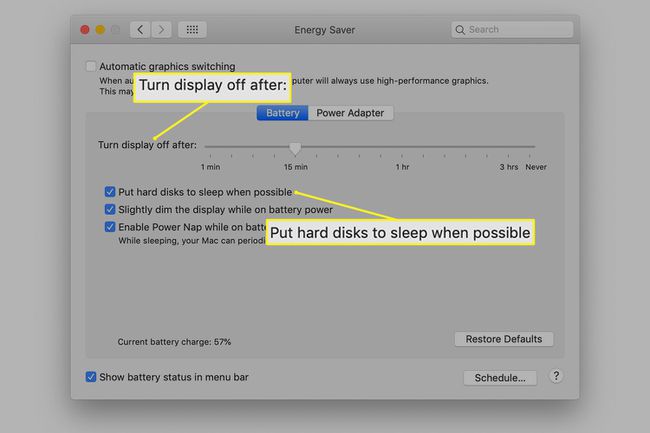
Ak chcete vypnúť podsvietenie klávesnice po najkratšom možnom intervale, prejdite do predvolieb klávesnice výberom možnosti 5 sekúnd v rozbaľovacej ponuke. Táto funkcia využíva snímač okolitého svetla na určenie, či je potrebné klávesnicu osvetliť pri slabom osvetlení. Môže sa rozsvietiť častejšie, aj keď podsvietenie nie je potrebné.
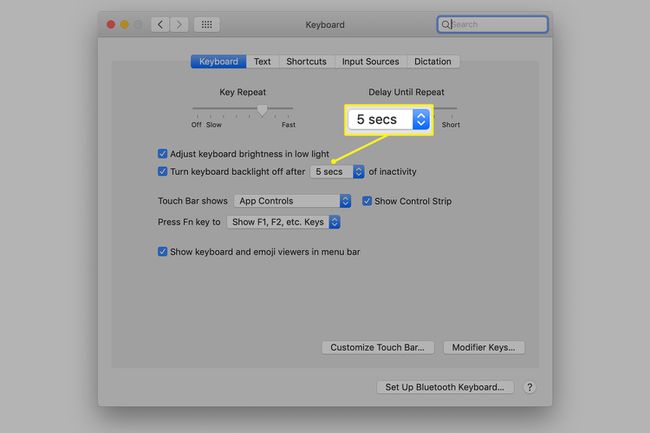
Nepoužívajte optická mechanika ak ho má váš Mac. Roztáčanie DVD mechaniky je obrovská spotreba energie. Namiesto používania optickej jednotky na pozeranie filmu na výlete vytvorte lokálnu kópiu filmu pomocou nástroja na ripovanie diskov DVD. To vám umožní uložiť film na prenosnom počítači a sledovať ho z pevného disku, ktorý, aj keď je stále energeticky náročný, je menší ako optická jednotka.
Keď už hovoríme o pevných diskoch, zvážte výmenu disku za SSD. Jednotky SSD spotrebuje menej energie a zároveň poskytuje lepší výkon. Tiež neprispievajú toľko tepla, takže váš Mac môže ušetriť energiu pri bežiacich ventilátoroch.
Niektoré ďalšie nápady, ktoré šetria energiu batérie
Počnúc systémom macOS Mojave (10.14) si môžete vybrať Tmavý režim, ktorý spotrebuje menej energie ako Light Mode.
Vypnutie zvuku na prenosnom počítači je ďalším spôsobom zníženia spotreby energie. Po vypnutí vstavaných reproduktorov vášho Macu sa batéria nebude používať na generovanie predvolených zvukov spojených s udalosťami. Kliknite na Stlmiť na klávesnici alebo použite tablu Predvoľby zvukového systému na stlmenie výstupu.
Nastavte aplikáciu Mail (alebo iného poštového klienta), aby pravidelne nekontrolovala e-maily. Zmeňte nastavenie tak, aby ste museli kontrolovať poštu manuálne. Automatické kontroly pošty využívajú vaše sieťové pripojenie a roztáčajú váš pevný disk na zapisovanie nových údajov, ak existuje nová pošta. Ľahšie sa to povie, ako urobí, ale e-mail si skontrolujte iba vtedy, keď to potrebujete.
V macOS Monterey (12.0) môžete zapnúť aj režim nízkej spotreby, podobne ako na iPhone. Táto funkcia stlmí vašu obrazovku a spomalí váš procesor, aby sa šetrila batéria.
